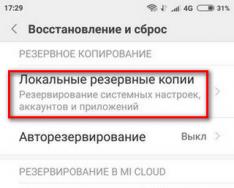У Apple MacBook не включается экран или включается и выключается? Этим вопросом может столкнутся каждый. Даже несмотря на надежность ноутбуков от неисправности не застрахован никто. Ежемесячно к нам приходят сотни людей с различными проблемами и не включающиеся MacBook одна из популярных.
Причин может быть много. В этой статье мы расскажем как провести первичную диагностику Макбука и что можно сделать в домашних условиях, а в каких случаях лучше обратиться в сервис.
Почему MacBook Air или Pro не включается?
Для начала давайте не путать понятия «Не загружается mac os» и «Не включается macbook», это совершенно разные вещи. В случае «не загружается» компьютер подает явные признаки жизни, но при этом операционная система не может загрузится по той или иной причине.
Когда Macbook не включается он не подает признаков жизни совсем, либо они минимальны. Несмотря на то, что причин множество, их можно объединить по группам, что мы и сделаем. Условно разделим проблемы с включением Макбука:
- Неисправный аккумулятор, зарядное устройство или разъем зарядки, а так же периферия;
- Проблемы с материнской платой, попадание влаги;
- Не работает дисплей, клавиатура, тачпад или жесткий диск;
- Не включается после обновления с кнопки.
Неисправности, вызванные аккумулятором, зарядкой или периферийным устройством.
Чтобы исключить неисправность с периферийными устройствами попробуйте отключить все устройства Thunderbolt, USB, Mini Display Port, hdmi и вытащить флеш-карту, если они подключены, и попробуйте включить MacBook снова.
При неисправности зарядного устройства или разъема зарядки мак может разрядится и не заряжаться и не включаться. Продиагностировать это просто - если подключать зарядное устройство, то индикатор на штекере загорится зеленым или оранжевым цветом. Если этого не происходит, то неисправна либо зарядка, либо разъем. Попробуйте найти заведомо исправное зарядное устройство и зарядить макбук.
Часто macbook не включается из-за выхода из строя батареи. Если макбук старше 2-3 лет, то аккумулятор мог износится и контроллер заблокировался, в этом случае возможна только замена батареи. При этом Мак должен работать от сетевого адаптера питания. Подключив зарядное устройство к ноутбуку на штекере загорится зеленый огонек и Макбук автоматически включится. Желательно использовать оригинальное зарядное устройство. В крайнем случае можно попробовать с копией, такой же по мощности. Подробнее о неисправности аккумулятора вы можете прочитать в отдельной статье замена аккумулятора macbook .
Неисправности связанные с материнской платой Макбука.
Не редко причина поломки это неисправная материнская плата. Она по сути и есть компьютер, самый главный компонент. Материнская плата выходит из строя по следующим причинам:
- Перегрев;
- Механические повреждения;
- Повреждения элементов из-за скачков напряжения;
- Попадании влаги.
В случае перегрева может сгореть видеочип (видеокарта) MacBook. Он подвержен наибольшему температурному воздействию. В этом случае возможна замена видеочипа на новый, либо замена материнской платы целиком, все зависит от конкретного случая. По статистике 80% Macbook Pro 15 не включаются именно из-за поломки видеочипа. Касается это в моделей a1286 и a1297 2010-2011 годов. Если MacBook греется сильно, то есть повод задуматься о чистке.
Из-за механических воздействий, например падений, могут повредится элементы на материнской плате. Такие повреждения могут повлечь короткое замыкание в цепях питания, и Macbook pro или air перестанет включаться. Тут потребуется тщательная диагностика и ремонт элементов материнской платы. То же касается и последствий перепадов напряжения, из-за который запросто может сгореть любой элемент цепи питания, чаще всего достается мультиконтроллеру.
Если же Вы пролили на мак жидкость, то рекомендуем Вам максимально быстро обратится в сервисный центр. Нет разницы не включается макбук или пока еще работает. Если можете, то немедленно отключите аккумулятор и переверните ноутбук в раскрытом виде клавиатурой вниз. Жидкость вызывает обширные и серьезные повреждения материнской платы и других элементов. «Само пройдет» это не тот случай. Полноценно почистить можно только полностью перебрав Mac. Не стоит рисковать ноутбуком за десятки тысяч рублей, поверьте.
Подробнее по попаданию влаги Вы сможете прочитать в статье Залил MacBook. По большому счету Вы не сможете сделать каких-то манипуляций с материнской платой самостоятельно, поэтому рекомендуем Вам обратиться в специализированный сервис.
Неисправность клавиатуры, тачпада или экрана.
MacBook может не включаться даже из-за неисправной клавиатуры или тачпада. Дело в том, что при выходе из строя клавиатуры кнопка включения может работать некорректно, либо не работать вовсе, что будет препятствовать включению Мака. Это касается всех моделей Макбук Про 13 и Эйр.
Отдельно стоит сказать о Macbook Air. В нем клавиатура, в отличии от Macbook Pro 13 или 15, подключается не напрямую к плате, а сначала в тачпад. А он в свою очередь подключается специальным шлейфом к материнской плате. Поэтому вполне может быть, что Macbook Air не включается из-за неисправного шлейфа или тачпада, а клавиатура не при чем. В этом случае можно попробовать отключить клавиатуру и попробовать включить макбук с помощью подключения к зарядному устройству.
Повреждения экрана обычно видны невооруженным глазом, но иногда экран может просто не включатся. При этом компьютер будет работать. Понять исправен ли дисплей можно нажав на кнопку включения, после этого можно произвести несколько манипуляций:
- Прислушаться есть ли звук включения;
- Послушать работают ли кулеры (вентиляторы системы охлаждения);
- После нажатия кнопки включения немного подождать до загрузки системы, затем попробовать нажать клавишу Caps Lock, если компьютер работает то на этой кнопке загорится зеленый огонек.
- На моделях a1278, a1286, a1297 на переднем торце в правой части находится белый светодиод, если компьютер включен, то он загорается или мигает белым цветом.
Но даже если одно или несколько условий положительны проблема может быть не обязательно в дисплее, это так же симптомы выхода из строя видеочипа или цепи его питания.
Ремонт Macbook air, pro и retina в Fix-me.
Если у Вас возникли любые перечисленные проблемы и нет возможности устранить их самостоятельно мы с радостью поможем и восстановим MacBook . Запомните, если Macbook не включается это еще не повод для беспокойства, можете рассчитывать на нас. В 95% случаев это чинится и работоспособность MacBook восстанавливается полностью. Если на ноутбуке есть важная информация мы скопируем ее на Ваш носитель, либо отдадим жесткий диск или SSD на время ремонта. Гарантия на работы и запчасти составляет от 3 до 6 месяцев, в зависимости от модели макбука и конкретной неисправности.
Если у Вас остались вопросы - не стесняйтесь, звоните нам. С радостью проконсультируем вас по любому вопросу. Удачи в ремонте!
В этой статье мы разберем 6 основных причин по которым MacBook может не включаться. Мы расскажем вам о возможных способах диагностики в домашних условиях, а также попробуем вам помочь устранить неисправность.
Давайте сразу определимся, что под "не включается" в этой статье мы понимаем состояние компьютера при котором он никак не реагирует на нажатие кнопки включения, будь то при подключенной зарядке или нет.
Эта статья скорее всего будет бесполезна в том случае если ваш MacBook после нажатия на кнопку включения:
- издает звук включения
- слышен шум вентиляторов
- загорается индикатор сна (при его наличии)
- при нажатии на клавишу Caps Lock она загорается
Основные причины по которым MacBook не включается
- Одной из самых распространенных причин "невключения" является поломка блока питания. Чаще всего выходит из строя магнитный наконечник MagSafe. Основной причиной выхода из строя является перекручивание провода и в следствие повреждение внутренних контактов наконечника. В данном случае необходимо либо заменить зарядный провод с наконечником MagSafe, либо купить оригинальную зарядку. Для проверки этой гипотезы, подключите к компьютеру заведомо рабочий блок питания. В отсутствие такового, захватите с собой компьютер на работу, а по пути заскочите в любой магазин где торгуют оригинальным зарядками Apple. Попросите подключить зарядное устройство к компьютеру и если все заработает, можете сразу его приобрести.
- Неисправность периферийных устройств также может вызвать эту поломку. Поочередно отключайте по одному устройств и после отключения каждого устройства пробуйте включать Mac. Если в какой-то момент он включиться, значит проблема была в последнем отключенном устройстве.
- Сбой контроллера управления системой SMC
Основными симптомами сбоя этого контроллера являются следующие признаки:
- нет реакции на нажатие кнопки включения
- индикаторная лампочка на блоке питания работает неправильно. К примеру, не загорается при подключении к компьютеру.
- подключаем зарядное устройство к MacBook затем одновременно зажимаем и отпускаем следующие кнопки Shift+Ctrl+Alt+кнопка включения (на компьютерах MacBook начиная с 2016 года кнопка Touch ID является кнопкой включения). Обратите внимание на индикаторную лампочку на блоке питания, в случае успешного сброса она должна потухнуть и вновь загореться в начале зеленым, а потом оранжевым цветом. Более подробно про сброс SMC можно почитать на сайте Apple по ссылке
- Если сброс SMC не помог, можно попробовать отключить аккумулятор на 5-10 секунд.
- Глубокая или полная разрядка аккумуляторной батареи. По своим симптомам глубокая разрядка очень схожа с пунктом 3 данной статьи. Решается эта проблема сбросом контроллера SMC либо можно также попробовать отключить аккумулятор от материнской платы.
- Выход из строя кнопки ВКЛ. Пожалуй основной и единственной причиной по которой может сломаться кнопка включения является внешний фактор попадания жидкости на клавиатуру. Дело в том, что начиная с 2008 года кнопка включения встроена в клавиатуру и ее контакты идут сквозь нее прямо в материнскую плату. В связи с чем жидкость попавшая на клавиатуру может "задеть" проводящие дорожки кнопки включения и повредить их. Для того чтобы исключить этот исход, необходимо отключить клавиатуру от материнской платы и подсоединить блок питания. Если MacBook включится, то дело точно в клавиатуре. Однако, описанный выше метод диагностики подходит только для моделей выпущенных начиная с 2011 года включительно.
- Если вы перепробовали все что было написано в этой статье и вам ничего не помогло, то скорее всего дело дрянь - вышла из строя материнская плата. К сожалению, в домашних условиях без навыков и специального оборудования вы ничего сделать не сможете. Вам в любом случае придется обращаться в сервисный центр.
Кстати, а вы пробовали вставить блок питания в другую розетку? ;-)
Стоит понимать, что если ваш MacBook не включается из-за физического воздействия, например, сильный удар или попадание жидкости (в народе - залитие), то без обращения в сервис центр тоже не обойтись.
Если Macbook не включается - это не повод для переживаний. По мнению специалистов сервисного центра Macrepublic, каждый второй ноутбук Apple, который внезапно выключился и не желает включаться, легко реанимируется в домашних условиях.
Наши преимущества
Рассмотрим подробнее, как это происходит.
Проверить монитор
Прежде всего, нужно исключить неисправность дисплея. Возможно, экран Мacbook Рro не включается, а остальные устройства системы работают исправно. Если во время запуска слышен шум работы вентилятора, работает индикация и слышна мелодия загрузки ОС, но экран при этом остается черным, значит, кроется в нем. Устранить проблему смогут только в сервисном центре.
Проверить питание
Наиболее частой причиной того, что Рro, Аir, Retina, Мacbook не включается - является отсутствие питания. Поэтому при возникновении подобных проблем выполняют следующие действия:
Проверить соединения шнура питания с адаптером и розеткой.
Убедиться в работоспособности розетки.
Перепроверить шнур и адаптер на других устройствах.
Проверить целостность штекера зарядки. Очистить его от пыли и мусора.
Исключить вероятность выхода из строя аккумуляторной батареи
 Другие способы включения Macbook
Другие способы включения Macbook
- отключить гаджет от сети;
- изъять батарею;
- нажать клавишу «Power» и удерживать 5-10 секунд;
- вставить аккумулятор обратно;
- попробовать заново включить ноутбук.
При перегреве Макбука также наблюдается отключение. Включить устройство можно только после полного охлаждения.
Если Рro, Аir, Retina, Мacbook не включается после обновления, загрузку выполняют в безопасном режиме, удерживая во время запуска кнопку «Shift».
Сбой в работе контроллера или модулей памяти также могут способствовать тому, что Macbook не включается. Устранить сбой поможет перезагрузка и полное отключение питания на 10 секунд.
Если Рro, Аir, Retina, Мacbook не включается, можно попробовать сбросить параметры контроллера управления системой. Сброс выполняется синхронным нажатием клавиш «Option», «Control», «Shift» и «Power». При этом шнур питания должен быть подсоединен к ноутбуку, а кнопки отпускаются одновременно. После этого можно попробовать включить макбук заново.
Еще один способ действовать, если экран Мacbook Рro не включается, - перезапустить PRAM/NVRAM. Перезапуск производится нажатием и удержанием кнопок «Power» «Option», «R» и «Р» до тех пор, пока черный экран не сменится серым, и не произойдет перезагрузка.
Всплеск напряжения в сети или ошибка питания также могут стать причинами невключения Макбука. Контроль питания осуществляет «Power Manager», он и блокирует включение ноутбука. Отключить действие менеджера помогут такие действия:При перегреве Макбука также наблюдается отключение. Включить устройство можно только после полного охлаждения.
Как я лишился основного рабочего инструмента во время поездки.
Около месяца назад я отправился на пару недель в Москву - погостить у родственников. И на всех направлениях моей деятельности это не должно было сказаться, ведь они завязаны только на качественном доступе к сети и любимом MacBook Pro 13’’ . С интернетом могли быть проблемы, но ноутбук не подводил меня еще ни в одной поездке. О нем я даже не беспокоился, и очень зря.
Уже на второй день в столице я остался без своего главного средства производства.
Мой совет - опасайтесь летних пляжей и оградите Mac от прохладительных напитков.
Можете угадать, что с ним произошло? Ребята из MacPlus , которых посоветовал один местный коллега, приняли этот ноут на диагностику, а заодно поделились информацией по поводу 5 самых “популярных” дефектов Mac. Далее на основе нашего разговора расскажу, какие проблемы может принести с собой лето (и не только).
1. Неисправность системы охлаждения
Перегрева опасаются часто, но что именно при этом происходит с вашим ноутбуком:

Несмотря на то, что система охлаждения любого MacBook значительно превосходит большинство конкурентных PC -решений, ее все-таки нужно чистить хотя бы раз в год. Иначе она постепенно забивается грязью и пылью, из-за чего ее производительность со временем ощутимо снижается.
Результат не заставит себя долго ждать - серьезный перегрев и выход из строя элементов материнской платы неизбежен.
Сейчас часто можно услышать, что профилактические работы – чистку системы охлаждения и замену термопасты – нужно выполнять минимум раз в год.
Конечно, этот показатель на самом деле индивидуален и зависит от того, где и как долго вы работаете на своем Mac . Если, например, ноутбук пролежал выключенным 5-7 месяцев (хотя такое и сложно представить), пыли в нем, скорее всего, будет гораздо меньше, чем в таком же, но активно используемом.
Дело в том, что пыль в систему охлаждения попадает по ее собственной «вине». Вентилятор, выводя горячий воздух из корпуса, в то же время засасывает внутрь пыль из окружающей среды.
Еще раз отметим, что показатели индивидуальны - они зависят от условий работы, ее продолжительности и от модели ноутбука тоже. Например, 15” MacBook Pro, запылится гораздо быстрее, чем тот же MacBook Air.
Стоит сказать отдельно и о качестве термопасты. Некоторые ее виды могут свободно выдержать до 140 градусов, а у других довольно низкие пороговые значения, при которых они не справляются с нагрузкой. При этом весь необходимый объем тепла не отводится в систему охлаждения, часть остается “на микросхемах”. Это увеличивает нагрузку, температура выходит за безопасные пределы, ресурс в таком режиме вырабатывается намного быстрее.
Сама пыль в некоторых случаях не только способствует нагреву, но и может стать проводником тока (конечно, такое случается не часто, но это все же реально).
С термопастой тоже все не так однозначно: она не всегда высыхает за год. Все зависит от того, чем вы занимаетесь: постоянная работа в Final Cut или игра в Call of Duty существенно ускорят процесс, а щадящее использование, напротив, отсрочит проблему.
Но отступать от правила все же не стоит: хотя бы раз в год нужно показать Mac специалисту. Если он чистый - вам об этом скажут прямо. Если же чистка нужна, первое время ноут будет просто выключаться в процессе работы или тормозить, но дожидаться того, когда он откажется включаться даже после остывания, точно не стоит.
Снять крышку и посмотреть на состояние устройства можно за несколько минут, а вот чинить аппараты, уже вышедшие из строя, куда сложнее. И дороже.
2. Траблы с зарядкой или питанием

Тут всё не так просто, есть несколько вариантов.
«Умерла» батарейка
Здесь нужно выделить два равноправных варианта. Либо аккумулятор выработал свой ресурс и не пригоден для дальнейшего использования, либо он просто по какой-то причине был заблокирован контроллером заряда . Конечно, при этом MacBook не будет включаться.
По данному вопросу публикаций много. Мы лишь повторим очевидное: батареи в Mac очень надежные, но не вечные, и рано или поздно их приходится менять.
Практика показывает, что происходит это всегда неожиданно. Конечно, разные утилиты сейчас могут следить за состоянием АКБ, делает это и сама система. Но всегда есть вероятность, что батарея выйдет из строя без видимых причин: давний и забытый уже контакт с влагой, незамеченный перегрев или перепад напряжения, «вина» некачественного зарядного устройства.
В некоторых случаях неудачная попытка зарядить Mac может быть распознана контроллером АКБ как физическая проблема. При этом часть схемы специально выводится из строя - это защитный механизм. Сами ячейки аккумулятора могут быть вполне исправными, но контроллер батареи считает ее «мертвой» или опасной для «макбука».
По большому счету, в таких случаях возможен ремонт, но он подразумевает перенос платы с контроллером с донорской батареи на ремонтируемую и их «согласование» с помощью программатора. Это возможно не для всех моделей АКБ, а в тех случаях, когда это реально - процесс ремонта сопоставим по стоимости с заменой всего аккумулятора . Да и последнее, разумеется, куда надежнее.
Появились проблемы с разъемом питания
При особо хардкорном режиме эксплуатации ноутбука MagSafe может выйти из строя по нескольким причинам - контакты разъема окислены, покрыты грязью или стерлись. В итоге аккумулятор MacBook разряжается в ноль и ноутбук без подзарядки не включается.
Ситуация с неисправным MagSafe не редкость. Возникнуть может почти в любой модели, но чаще всего это случается с моделями Unibody 2008-2012 годов. Сейчас такие Mac уже не выпускаются, но пользуются ими достаточно активно. Учитывая возраст даже самого «свежего» экземпляра 2012 года, при профилактических работах приходится чистить не только систему охлаждения, но и поверхность разъемов.
Разъем MagSafe постоянно открыт, и на контактной площадке оседает пыль . Она несколько ухудшает качество электрического соединения, а от частых подключений выводы истираются. Для потери контакта часто достаточно десятых долей миллиметра.
При частой потере контакта плата MagSafe начинает греться, может выйти из строя батарея (система воспринимает это как частое подключение/отключение зарядного устройства), и следом и сама материнская плата.
Так что пользоваться нужно, разумеется, качественными БП. И держать в чистоте сам Mac.
«Накрылся» блок питания
Еще одна причина невозможности зарядить MacBook - нерабочий блок питания, который мог выйти из строя по целому ряду различных причин: от тех же перепадов напряжения до банального износа.
При этом «работающий» Mac вполне может распознавать такой блок. Со временем рабочие характеристики зарядки падают. Их вполне хватает, чтобы система «увидела» БП и показала статус «батарея заряжается», но выключенный и полностью севший ноутбук зарядить таким блоком уже не получится.
Ситуация такая же, как при зарядке MacBook Pro 15″ блоком от Air . Процесс идет, но гораздо медленнее, а если АКБ села полностью или «ушла в защиту», нужен ток достаточной мощности.
Блок нужно подбирать аккуратно. Дело не только в качестве исполнения (у оригинала или заводской копии очень хорошая защита от различных внештатных ситуаций), но и в соответствии параметрам - мощность и ток БП должны соответствовать требованиям ноутбука.
Использовать более мощную зарядку можно - это безопасно, а вот слабую (как писали выше) – не рекомендуется. В большинстве случаев Mac просто будет медленно заряжаться (например, если он выключен и сам не потребляет заряд).
Если вы работаете на ноутбуке, подключенном к такому маломощному блоку, то система думает, что он заряжается, хотя на самом деле идет разрядка, ведь АКБ во время зарядки получает от БП меньше, чем расходует, а индикация на значке батареи об этом не скажет. Итог - износ АКБ и ее выход из строя.
3. Серьезный перепад напряжения

Сгорели элементы материнской платы
Самое страшное, что может произойти во время перепада напряжения - выход из строя элементов материнской платы. Он предполагает ее полную замену или дорогостоящий ремонт MacBook .
Такие случаи всегда самые сложные. «Выгорает» целая цепь или всего один единственный элемент. И результат известен - Mac не подает признаков жизни. С устройствами, пережившими перепад напряжения, нужно быть особенно внимательными - проблемы могут быть неоднозначными, проявляться не сразу.
Например, у вас полностью исправный Mac , но не работает дискретная графика или не включается Wi-Fi , хотя и модуль, и антенны исправны.
Ответ не всегда на поверхности, но восстановление так же реально, как, например, при замене жесткого диска или другом элементарном ремонте. На долговечности аппаратов такие проблемы, как правило, не отражаются. И если их удалось устранить, дальше Mac будет работать без проблем.
Чаше всего страдают «дежурные цепи» - так называют участки, которые всегда находятся под напряжением, пусть и небольшим. В зоне риска также «силовые» элементы, работающие под большими токами.
«Накрылась» батарейка
Из-за большого перепада напряжения аккумулятор MacBook обычно уходит в состояние защиты, но может и “умереть” полностью. Об этом уже говорили выше.
«Умер» блок питания
Перепад напряжения очень часто становится причиной «смерти» блока питания, который выходит из строя полностью или частично.
Надежнее такой блок заменить, ведь если он спас Mac - оно того стоит.
4. Большая и продолжительная нагрузка

Сгорели чипсет или видеочип
MacBook может справиться с очень большой и продолжительной нагрузкой, но только с исправной системой охлаждения, которая регулярно проходит чистку. Иначе он сильно перегреется, что и станет причиной его “смерти”.
Если говорить более точно, выйти из строя могут не только сами чипы, но и «обвязка» – вспомогательные элементы, распределяющие питание на микросхемы.
Видеочип (он же графический процессор) - это основной элемент, «сердце» видеокарты. В современных Mac этот чип находится на материнской плате.
Чипсет тоже является частью материнской платы, а в некоторых моделях в него входит и графический процессор. Плюс микросхема выполняет много других важных функций. Но даже если все чипы «уцелели», проблема все равно может проявиться.
При перегреве может нарушаться контакт BGA -выводов самого кристалла и посадочных мест-площадок на подложке чипа (зеркального квадрата и квадрата из текстолита с напаянными на него элементами).
Еще чаще и даже в подавляющем числе случаев из строя выходит сама кристаллическая решетка. Температура меняет ее структуру, и чип подлежит замене. В таком случае проблему может временно решить термоусадка чипа, которая позволяет частично восстановить структуру кристаллической решетки или вернуть контакт кристалл-подложка.
Но, как правило, при выходе графики из строя чип нужно менять на новый, а сама методика служит больше для диагностических целей.
Отказывает чип почти всегда именно при перегрузках, особенно продолжительных. Вариантов здесь много: можно «сжечь» Mac в увлекательном геймплее, оставить на ночь монтироваться видео или рендериться крупный проект.
Чистая система охлаждения здесь поможет, но она тоже не всесильна. Особенно сложно Mac справляться с перегрузками в Windows , по крайней мере предыдущих версий (может еще и потому, что требовательных игр под эту операционную систему куда больше, чем под OS X ).
5. Устройство залили жидкостью

Отказала клавиатура
Клавиатура - первое, что страдает при попадании на MacBook жидкости. При этом она может выйти из строя полностью или частично. Если отказала кнопка питания, ноутбук просто не получится включить. Что интересно, это может произойти не сразу, а спустя продолжительное время после инцидента.
Поэтому дешевле и надежнее четко следовать правилу: Залил MacBook – зайди в сервисный центр, даже если все хорошо, тем более, что диагностику в любом случае можно сделать бесплатно.
Клавиатура - одно из самых уязвимых мест в Mac . Залить ее проще всего. Часто она высыхает и работает, но даже в этом случае находится в группе риска и может когда-нибудь внезапно отказать.
Дело в том, что в самой клавиатуре есть гибкая прозрачная подложка, на которой разведены дорожки к каждой клавише. Именно они и окисляются. Технически клавиатуру починить можно, но учитывая трудозатраты, такая работа будет стоить почти как замена на новую.
Часто подсветка клавиатуры «спасает» все остальное – небольшое количество влаги, проникая через клавиатуру, задерживается подсветкой (она приклеена к клавиатуре довольно плотно и с обратной стороны снабжена толстой пленкой). Именно так и произошло в случае с моим Mac.
Короткое замыкание на материнской плате
Если жидкость попала на материнскую плату, на ней может сразу или через время случится короткое замыкание. Всему виной - окисление контактов.
Примерно 40-50% аппаратов, с которыми обращаются в ремонт – залиты или были залиты когда-либо. Еще раз обратим внимание на то, что уже стало общеизвестным фактом: контакт с влагой не пройдет бесследно практически ни для одного аппарата, неважно, Mac это, iPad или iPhone .
Окисление практически всегда происходит очень быстро, особенно, если не отключить батарею от материнской платы физически. Сделать это просто необходимо, но у большинства владельцев современной техники вряд ли есть под рукой отвертка со столь любимым Pentalobe , который сейчас используется практически во всех новых Mac .
Просто выключить ноутбук недостаточно, при этом питание все равно подается на плату, а попавшая на нее жидкость выступает как электролит. Получается самодельная батарейка – запускается реакция электролиза, ее продукты появляются на токопроводящих элементах и дорожках, а особенно мелкие компоненты могут быть полностью уничтожены в процессе.
Поэтому, если у вас есть подозрение, или вы точно знаете, что внутрь попала вода – Ремонт MacBook откладывать не стоит. Хотя бы проверить состояние нужно. Опять же – лучше перестраховаться, и обратиться как можно скорее, когда повреждения еще небольшие, ведь чем дальше – тем сложнее вернуть Mac к жизни.
Иногда приходится восстанавливать и сами дорожки. Особую сложность вызывает влага под микросхемами. Крепятся к плате они не герметично, а микроскопического зазора достаточно для того, чтобы туда попала вода.
Чистка в ультразвуковой ванне в техническом спирте решает сразу две задачи – из труднодоступных мест уходит влага (вода тяжелее чистого спирта), а ультразвук позволяет убрать окислы с поверхности.
Здесь также стоит отметить, что сама по себе вода для электроники не так опасна,но по опыту, почти все, что попадает в Mac – агрессивные среды – газировка, кофе, сладкий чай, алкоголь и так далее. Если плата отключена от батареи и блока, электролиз протекает значительно медленнее, но на практике аккумулятор подключен почти всегда.
И повторимся еще раз. Даже если сразу после инцидента с вашим компьютером все в порядке (на первый взгляд), технику все равно стоит осмотреть, ведь проблема может проявиться намного позже, когда вы уже забудете о случившемся. И, как показывает практика, восстановить такие ноутбуки намного сложнее (и вообще не всегда возможно).
Всё хорошо, что хорошо кончается - это точно

Как оказалось, без моего ведома MacBook Pro залили чем-то вроде «Мохито» летом на пляже почти год назад. С корпуса жидкость поспешно вытерли, но она попала внутрь. В конце-концов контакты клавиатуры окислились, и кнопка включения банально не срабатывала. Клавиатуру заменили полностью и ноутбук пришел в чувство. Хорошо, что коктейль не добрался до материнской платы.
Пока я пил кофе и общался со специалистами MacPlus , они успели проверить ноутбук и на другие проблемы, которые выявлены не были. Отделался малой кровью.
А как вас когда-либо подводил Mac?
P.S.: у кого всё плохо, предлагаем замену аккумулятора (3.71 из 5, оценили: 7 )

Справедливые, не завышенные и не заниженные. На сайте Сервиса должны быть цены. Обязательно! без "звездочек", понятно и подробно, где это технически возможно - максимально точные, итоговые.
При наличии запчастей до 85% процентов сложных ремонтов можно завершить за 1-2 дня. На модульный ремонт нужно намного меньше времени. На сайте указана примерная продолжительность любого ремонта.
Гарантия и ответственность
Гарантию должны давать на любой ремонт. На сайте и в документах все описано. Гарантия это уверенность в своих силах и уважение к вам. Гарантия в 3-6 месяцев - это хорошо и достаточно. Она нужна для проверки качества и скрытых дефектов, которые нельзя обнаружить сразу. Видите честные и реальные сроки (не 3 года), вы можете быть уверены, что вам помогут.
Половина успеха в ремонте Apple - это качество и надежность запчастей, поэтому хороший сервис работает с поставщиками на прямую, всегда есть несколько надежных каналов и свой склад с проверенными запчастями актуальных моделей, чтобы вам не пришлось тратить лишнее время.
Бесплатная диагностика
Это очень важно и уже стало правилом хорошего тона для сервисного центра. Диагностика - самая сложная и важная часть ремонта, но вы не должны платить за нее ни копейки, даже если вы не ремонтируете устройство по ее итогам.
Ремонт в сервисе и доставка
Хороший сервис ценит ваше время, поэтому предлагает бесплатную доставку. И по этой же причине ремонт выполняется только в мастерской сервисного центра: правильно и по технологии можно сделать только на подготовленном месте.
Удобный график
Если Сервис работает для вас, а не для себя, то он открыт всегда! абсолютно. График должен быть удобным, чтобы успеть до и после работы. Хороший сервис работает и в выходные, и в праздники. Мы ждем вас и работаем над вашими устройствами каждый день: 9:00 - 21:00
Репутация профессионалов складывается из нескольких пунктов
Возраст и опыт компании
Надежный и опытный сервис знают давно.
Если компания на рынке уже много лет, и она успела зарекомендовать себя как эксперта, к ней обращаются, о ней пишут, ее рекомендуют. Мы знаем о чем говорим, так как 98% поступающих устройств в СЦ восстанавливется.
Нам доверяют и передают сложные случаи другие сервисные центры.
Сколько мастеров по направлениям
Если вас всегда ждет несколько инженеров по каждому виду техники, можете быть уверены:
1. очереди не будет (или она будет минимальной) - вашим устройством займутся сразу.
2. вы отдаете в ремонт Macbook эксперту именно в области ремонтов Mac. Он знает все секреты этих устройств
Техническая грамотность
Если вы задаете вопрос, специалист должен на него ответить максимально точно.
Чтобы вы представляли, что именно вам нужно.
Проблему постараются решить. В большинстве случаев по описанию можно понять, что случилось и как устранить неисправность.